CAD线条等分如何进行等分?
溜溜自学 室内设计 2022-03-28 浏览:1002
大家好,我是小溜。有很多图形都是建立在线条之上的,我们需要通过线条的划分来绘制图形,那么CAD线条等分如何进行等分?我们可以使用等分命令直接快速做到,下面就来告诉大家等分命令以及快捷方式。
想要更深入的了解“CAD”可以点击免费试听溜溜自学网课程>>
工具/软件
电脑型号:联想(Lenovo)天逸510S; 系统版本:Windows7; 软件版本:CAD2014
方法/步骤
第1步
用直线命令绘制一条直线

第2步
在命令行中输入等分命令的快捷方式“DIV”,按一下空格键
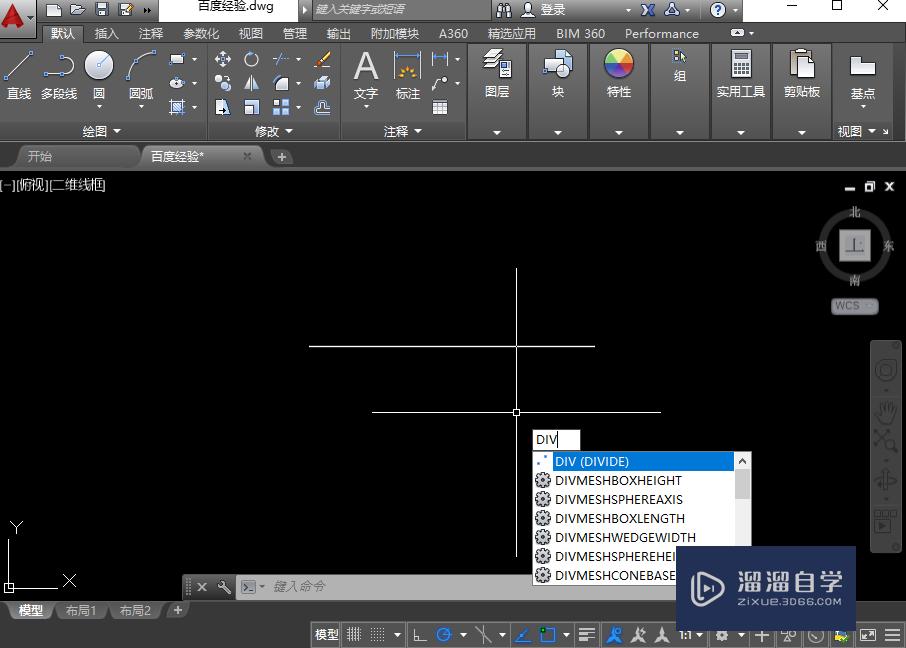
第3步
选择直线作为定数等分的对象
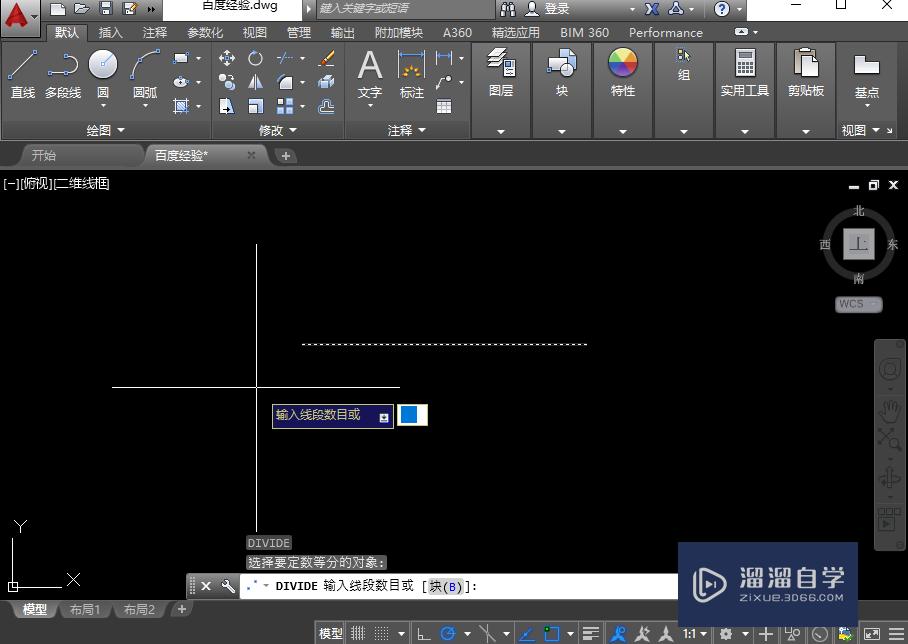
第4步
输入线段数5,按一下空格键,即完成等分
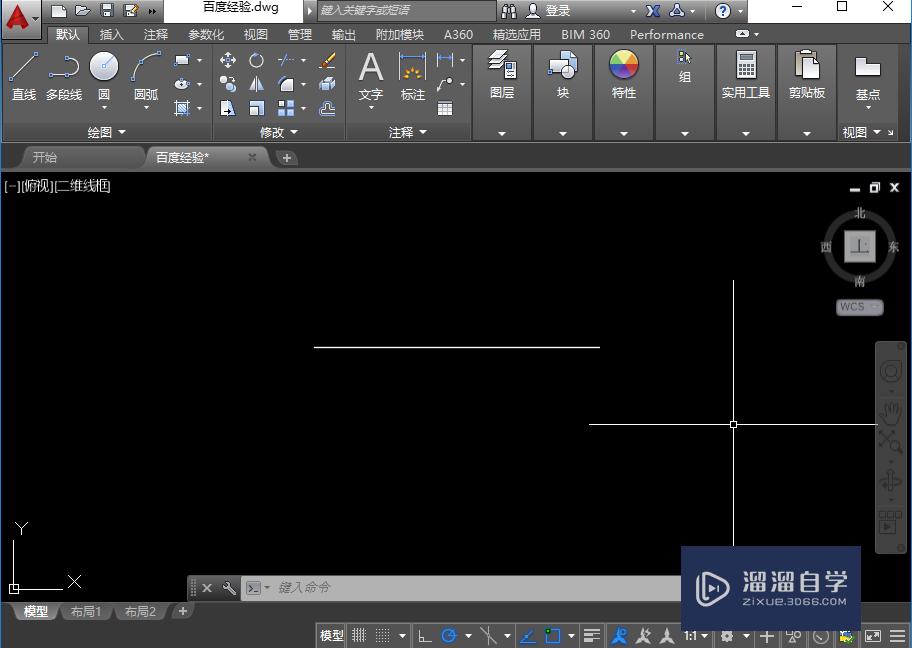
第5步
现在看不出等分的效果,在使用工具中找到点样式
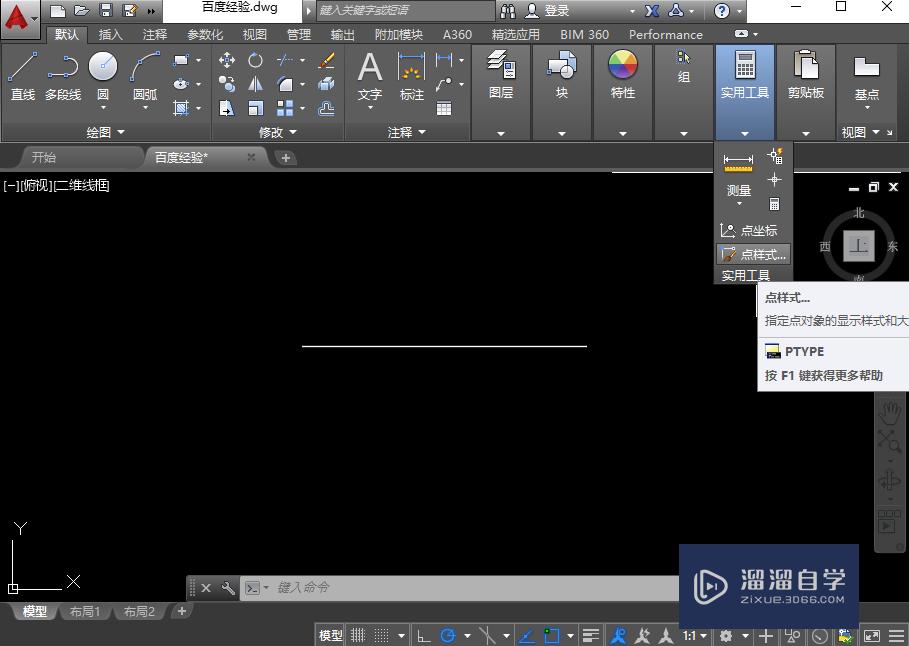
第6步
选择点样式如下
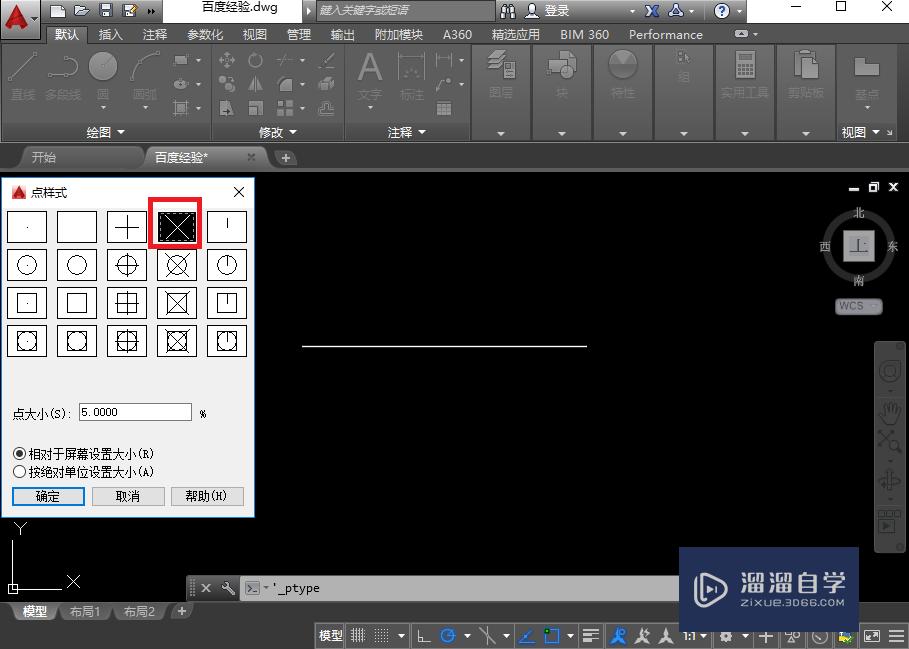
第7步
这样就可以看到等分后的效果了
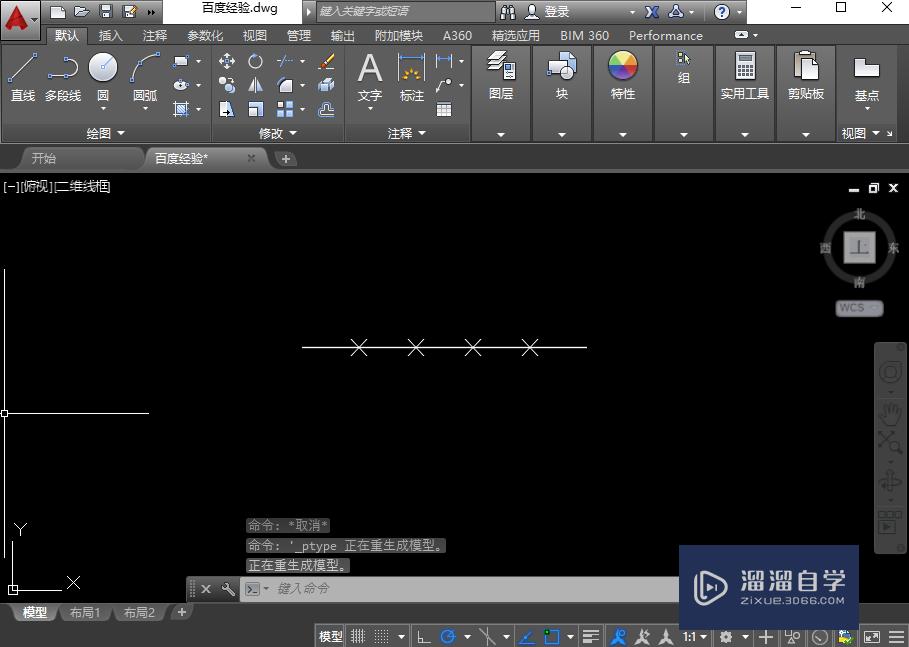
温馨提示
以上就是关于“CAD线条等分如何进行等分?”全部内容了,小编已经全部分享给大家了,还不会的小伙伴们可要用心学习哦!虽然刚开始接触CAD软件的时候会遇到很多不懂以及棘手的问题,但只要沉下心来先把基础打好,后续的学习过程就会顺利很多了。想要熟练的掌握现在赶紧打开自己的电脑进行实操吧!最后,希望以上的操作步骤对大家有所帮助。
相关文章
距结束 05 天 18 : 18 : 51
距结束 01 天 06 : 18 : 51
首页










